
Windows Xp Sürekli Reset Atıyor Neden?
01- CPU ve power supply fanlarini kontrol edin çalışıyormu. ısınmadan dolayı yapıyor olabilir.
02- Ram lerde sorun olabilir arıza yada birbirleriyle veya anakartla uyumsuzluk vs gibi. birden fazla ram varsa tek tek denenmeli yada başka ram kullanılmalı. Ram yuvalarında bozulma da olabilir.
03- İşlemci fanı yerine iyi oturmamış veya kasaya bir darbe nedeniyle olabilir
04- Çakışan programlar neden olabilir. son yuklediğiniz programları kaldırıp deneyin.
05- Harddiskte bad sektör oluşmuşsa, bundan olabilir.
06- Power supply’den gelen anakarta bağlanan kabloları kontrol edin.
07- Power supply watt yetmiyor olabilir.
08- Bazı virüs ve Spylar reset atmaya neden olabilir. antivirüs ve antispy programlarıyla taratmayıda deneyin.
09- İşlemcide termal macun var mı kontrol edin. İşlemcinin fanı düzgün yerleştirilmişmi?
10- Ekran karti fanını ve kablolarını kontrol edin.
11- İşlemci ısısını kontrol edin.
12- Usb çıkışlarını kontrol edin.
13- Oyun oynarken başına geliyorsa ekran kartının sogutması kötü olabilir.
14- Şebekeden gelen voltajın düşük olması, reset’e sebep olabilir. topraklama olmalı mutlaka. ve sadece PC ye ait priz olsa iyi olur.
15- Ekran kartında sorun olabilir. ( başka pc de denemeli )
16- Anakartında sorun olabilir.
17- Hard disk kablolarında sorun olabilir.
18- PCI slotlarına takılan ethernet kartından olabilir.
19- Bazen TV kartları sürücüleri neden olabilir.
20- Bios ayarları değiştirilmiş olabilir. default yapmak çözüm olabilir.
21- AGP slotu bozuk olabilir.
22- Kartlardan biri yanmış olabilir, veya yuvasından oynamış olabilir.
23- Çok düşük ihtimalde olsa yeni takılan bir donanım nedeniyle biosun guncellenme ihtiyacından kaynaklanan problem olabilir.
24- Eğer daha önce kullanmadığınız bir işletim sistemini ik defa yuklediyseniz donanımınızın bu işletim sistemine yeterli olması gerekir. buda kilitlenmelere neden olabilir.
25- Cd-dvd sürücüleride neden olabilir farklı sürücüler denenebilir kilitlenmelerde.
26- Msn’de siz veya karşıdaki kişi web cam açtığında pc resetleyebilir, msn camera ayarlarında hata var demektir.
27- Anakartı usb 2.0 desteklemeyen kasalarda webcam’le görüntülü chat yaparken reset atabilir.
28- Uninstall sonrasında, ortak kullanılan windows sistem dosyaları silinmiş olabilir.

Normalde 5 Mayıs için planlanmış olan Windows XP SP3 Türkçe, erkenden indirilmeye sunuldu.
Ayrıntılar
Windows XP SP3 boyut olarak tam 320 MB. SP2'nin yayımlandığından beri arada kalan tüm güncellemeleri ve ekstra bazı eklentileri içeriyor. Yeni özelliklerden ilk göze çarpanlar kurumsal ağlara girişi kısıtlayan SP3 Network Access Protection
(NAP) ve Microsoft Management Console
(MMC) uygulamasının 3.0 güncellemesi.
Windows Installer uygulaması da 3.1 v2 sürümüne güncellenmiş.
SP3 yüklenen Windows XP'ler aynı zamanda ağlarda Windows Vista ve Server 2008 yüklü sistemlerle daha rahat iletişim kurabiliyorlar.
Normal bir bilgisayar kullanıcısı için en önemli yenilik ise artık SP2 kurulu bir sisteme MB'larca yama indirip kurmaya gerek kalmaması oluyor. İster SP1 yüklü olsun ister SP2; hatta
hiçbir yama yüklü olmasa bile SP3 ile sisteminizi doğrudan en güncel seviyeye getirebilirsiniz.
Download: 32 bit Windows XP Service Pack 3 (Türkçe)

rundll32.exe shell32.dll,Control_RunDLL main.cpl @2
YAzıcılar klasörünü açar...
rundll32.exe shell32.dll,Control_RunDLL main.cpl @3
Font klasörünü açar
rundll32.exe shell32.dll,Control_RunDLL main.cpl @
Fare özelliklerini açar
rundll32.exe shell32.dll,Control_RunDLL modem.cpl,,add
Modem ekleme uygulamasını başlatır...
rundll32.exe shell32.dll,Control_RunDLL mmsys.cpl,,0
Çoklu ortam özelliklerinde ses tabını açar...
rundll32.exe shell32.dll,Control_RunDLL mmsys.cpl,,1
Çoklu ortam özelliklerinde video tabını açar...
rundll32.exe shell32.dll,Control_RunDLL mmsys.cpl,,2
Çoklu ortam özelliklerinde MIDI tabını açar...
rundll32.exe shell32.dll,Control_RunDLL mmsys.cpl,,3
Çoklu ortam özelliklerinde cd müziği tabını açar...
rundll32.exe shell32.dll,Control_RunDLL mmsys.cpl,,4
Çoklu ortam özelliklerinde Aygıtlar tabını açar...
rundll32.exe shell32.dll,Control_RunDLL mmsys.cpl @1
Ses özelliklerini açar...
rundll32.exe shell32.dll,Control_RunDLL netcpl.cpl
Ağ-->Yapılandırma tabını açar
rundll32.exe shell32.dll,Control_RunDLL odbccp32.cpl
OBDC veri kaynağı yöneticisini açar
rundll32.exe shell32.dll,OpenAs_RunDLL c:belgelerimbaymustafa.jpg
Belirttiğiniz dosya için "Birlikte aç" ekranını açar
rundll32.exe shell32.dll,Control_RunDLL password.cpl
Paralolar özelliklerini açar...
rundll32.exe shell32.dll,Control_RunDLL powercfg.cpl
Güç yönetimi özelliklerini açar...
rundll32.exe shell32.dll,Control_RunDLL intl.cpl,,0
Bölgesel ayarlar özellikleri açar...
rundll32.exe shell32.dll,Control_RunDLL intl.cpl,,1
Bçlgesel ayarlar özelliklerinde sayı tabını açar
rundll32.exe shell32.dll,Control_RunDLL intl.cpl,,2
Para birimi tabını açar...
rundll32.exe shell32.dll,Control_RunDLL intl.cpl,,3
saat tabını açar...
rundll32.exe shell32.dll,Control_RunDLL intl.cpl,,4
tarih tabını açar...
RUNDLL.EXE rnaui.dll,RnaWizard
Çevirmeli ağ yeni bağlantı yap ekranını açar...
RUNDLL32.EXE shell,shellexecute
Explorer penceresi açar...
rundll32.exe sysdm.cpl,INSTALLDEVICE_RUNDLL
Yeni donanım ekleme sihirbazını açar
RUNDLL32.EXE shell,shellexecute
explorer penceresi açar
RUNDLL32.EXE user,cascadechildwindows
tüm pencereleri basamaklar
RUNDLL32.EXE user,MessageBeep
meşhur beep sesi
RUNDLL32.EXE user,repaintscreen
F5 ekran yenileme
RUNDLL32.EXE user,setcursorpos
Kursörü ekranın sol köşesine taşır
RUNDLL32.EXE user,SwapMouseButton
Maus düğme yapılandırmasını sol el olarak ayarlar...
RUNDLL32.EXE user,wnetconnectdialog
Ağ sürücüsüne bağlan ekranını açar...
RUNDLL32.EXE user,wnetdisconnectdialog
Ağ sürücüsü bağlantısını keser...
RUNDLL32.EXE rnaserv,CallerAccess
dial-up server başlatır
RUNDLL32.EXE shell32,Control_RunDLL
denetim masasını açar...
RUNDLL32.EXE shell32,Control_RunDLL Appwiz.cpl
Program ekle kaldır penceresini açar..
Not: Komutun sonunda alttaki cpl dosyalarını kullanabilirsiniz..
Access.cpl---- Erisilebilirlik özellikleri
Appwiz.cpl---- Program Ekle /Kaldir özellikleri
Desk cpl------ Görüntü özellikleri
inetcpl.cpl--- Internet (IE) özellikleri
Intl.cpl------ Bölgesel Ayarlar özelligi
Joy.cpl------- Oyun Denetleyicileri özellikleri
Main.cpl------ Mouse özellikleri
Mlcfg32.cpl--- MS Outlook özellikleri
Mmsys.cpl----- çoklu Ortam özellikleri
Modem.cpl----- Modem özellikleri
Netcpl.cpl---- Ag özellikleri
Password.cpl-- Parola özellikleri
Powercfg.cpl-- Güç Yönetim özellikleri
Sticpl.cpl---- Tarayaci ve Kamera özellikleri
Sysdm.cpl----- Sistem özellikleri
Telephon.cpl-- çevirme özellikleri
Themes.cpl---- Masaüstü Temalari
Timedate.cpl-- Saat / Tarih özellikleri
RUNDLL32.EXE shell32,ShellAboutA
windows hakkında ekranını açar...
RUNDLL32.EXE shell32,SHExitWindowsEx 0
Bilgisayarı yeniden başlatmadan sadece regisry restrart
RUNDLL32.EXE shell32,SHExitWindowsEx -1
explorer yeniden başlatır...
RUNDLL32.EXE shell32,SHExitWindowsEx 1
windows çıkış
RUNDLL32.EXE shell32,SHExitWindowsEx 2
Bilgisyarı yeniden başlatır...
RUNDLL32.EXE shell32,SHExitWindowsEx 4
Çalışan Tüm uygulamaraı kapatır..
RUNDLL32.EXE shell32,SHExitWindowsEx 8
bilgisayarı kapatır..
RUNDLL32.EXE shell32,SHFormatDrive
Disket biçimlendirme ekranını açar..
RUNDLL.EXE krnl386.exe,exitkernel
kernelden çıkış yapar ekran kararır
MASAÜSTÜNÜZE KISAYOL YAPABİLİRSİNİZ
Bios Uzmanı Olun
Bu konuda okuyacaklarınız:
- BIOS-Tuning: 10 püf nokta ile maksimum verim
- Temel ayarlar: Önemli bilgilere göz atın
- Güvenliği artırmak: Erişimi şifreleyin
- Donanım ayarları:Kimin çalışacağını siz belirleyin
- Enerji tasarrufu: Tüm BIOS imkânlarını kullanın
- Overclock: Her şeyi doğrudan BIOS ile yapın
BIOS çoğu kişi için büyük bir bilinmezdir. PC veya laptop'unuzun en önemli programı ilk bakışta çok karmaşık gelebilir. Ama korkmayın, tavsiyeler ile en önemli fonksiyonları bulup bunları ihtiyaçlarınıza göre yapılandırabileceksiniz.
BIOS'u tanıyor musunuz? Bilgisayarınızı her açtığınızda sizi ya bir "splashscreen" ile ya da RAM miktarı ve işlemci hakkında bilgi vererek selamlar. Splashscreen, ekranın tamamını kaplayan ve çoğunlukla anakart üreticisinin ismini gösteren bir resimdir. Bu ufak programın görevini açıklamak her ne kadar kolay olsa da aslında son derece karışık bir süreçtir: BIOS'un görevi, bilgisayarınızın en önemli bileşenleri ile iletişim kurup bunları işletim sistemini başlatabilecek bir duruma getirmektir.

Yani ana bellek (RAM), işlemci, ekran kartı, tüm sabit diskler ve optik sürücüler BIOS tarafından tanınıp "kullanıma hazır" hale getirilir. Sadece bu süreç başarıyla tamamlandığı zaman işletim sistemi de donanıma erişebilir. Bu yüzdendir ki, BIOS'u sürekli olarak en güncel seviyede tutmakta fayda vardır. Böylece BIOS'unuz IT branşındaki en yeni gelişmelere Fransız kalmamış olur. Bu makalede BIOS'unuzu en iyi şekilde optimize etme ve sisteminizden maksimum verim almaya yönelik 10 püf noktayı sizinle paylaşacağız. "Uygunluk seviyesi" tahminleri sayesinde bahsi geçen işlemi yapabilmek için hangi bilgi seviyesinde olmanız gerektiğini anlayabilirsiniz.
BIOS'a girmek için PC'nizi açtıktan sonra sürekli olarak "DEL" veya "F12" tuşuna basın. Eğer yaptığınız değişikliklerin uygulanmasını istiyorsanız programı "Save and Exit" komutu ile terk edin. Tam tersinin gerçekleşmesini istiyorsanız hiçbir şeyi kaydetmeden BIOS'tan çıkın.
Temel ayarlar: Önemli bilgilere göz atın
BIOS'unuz yanlış tarihi veya yanlış saati gösterebilir. Endişelenmeye gerek yok. Bu verileri kolaylıkla değiştirebilirsiniz. Aynı zamanda BIOS'tan sisteminiz hakkında bilgi de öğrenebilirsiniz.
Saati ve tarihi değiştirmek

Bu bilgileri "Standard CMOS Features" (AMI-BIOS) başlığında bulabilirsiniz. BIOS ilk satırda tarihi tanımlar. Dikkat: Amerikan kökeni sebebiyle ilk önce ay gösterilir. Buna göre 04/21/2008'in anlamı 21 Nisan 2008'dir. "+" ve "-" tuşları ile öncesinde ok tuşları ile işaretlediğiniz değeri artırıp azaltabilirsiniz. Saatte de aynı yöntemi kullanabilirsiniz.
Uygunluk seviyesi: Acemi
Sistem bilgilerini görüntüleme

Hangi işlemciye sahip olduğunuzu öğrenmek mi istiyorsunuz? Yahut BIOS'unuzun güncel sürüm numarasını mı? Birçok yeni sürüm "System Information" adında yeni bir sekme veya alt menü sunar. AMI-BIOS'larda bu noktaya "Standard CMOS Features", Award / Phoenix'de ise "Main" sekmesi altından ulaşabilirsiniz. Burada işlemcinizin hızı veya ara belleğin miktarı gibi önemli bilgileri öğrenebilirsiniz. Bu bölümde yüklü olan BIOS sürümünü de öğrenebilirsiniz. Sonuç olarak bir güncellemeye gerek olup olmadığını anlayabilirsiniz.
Uygunluk seviyesi: Acemi
Güvenliği artırmak: Erişimi şifreleyin

BIOS, PC'nizin hayati fonksiyonlarını bünyesinde barındırır. Eğer bilgisayarınızda birçok kişi çalışıyorsa uygun bir koruma çok önemlidir. BIOS, kendisini parola ile koruma imkânı sunar.
AMI-BIOS'ta parola oluşturma
AMI-BIOS'un başlangıç sayfasında parola oluşturabilirsiniz. "BIOS Setting Password" girdisini bulun. Ok tuşları ile bu noktaya gelin ve Enter'a basın. Sistem sizden yeni bir parola tanımlamanızı isteyecektir. Ne şart altında olursanız olun bu parolayı not edin veya aklınızda tutun, zira unuttuğunuzda BIOS'a erişemezsiniz. Sadece BIOS verilerini standart ayarlara geri döndürmek parola korumasını kaldırır; bu sefer de yaptığınız tüm ayarlar kaybolur.
Uygunluk Seviyesi: Acemi
Award / Phoenix BIOS'ta parola oluşturma

"Main" sekmesinde "Security" bölmesini görebilirsiniz. AMI-BIOS'a paralel bir şekilde burada da "User Password" oluşturabilirsiniz. "Set Password" noktasına gelin ve Enter ile doğrulayın. Sonrasında parolanızı girmeniz gereken (karakterler şifreli olarak gözükür) farklı bir pencere açılır. Şifreyi girerken dikkatli olun ve sakın unutmayın. Belirttiğimiz gibi parolanızı unuttuğunuzda sadece BIOS ayarlarını sıfırlamak tekrar BIOS'a erişebilmenizi sağlar.
Uygunluk seviyesi: Acemi
Donanım ayarları:Kimin çalışacağını siz belirleyin
Modern anakartlar sadece CPU'nuz için temel oluşturmaktan daha fazlasını sunar. Birçok bileşeni doğrudan beraberlerinde getirirler. Bunların arasında grafik, ses ve ağ kartı olabilir.
Onboard ekran kartını devre dışı bırakın

Eğer harici bir ekran kartı almayı planlıyorsanız mevcut onboard (bütünleşik) ekran kartını devre dışı bırakmanız mantıklı olacaktır. Gerçi ikisi de paralel çalıştırılabilir ama gereksiz yere elektrik harcanmış olur. Sonuçta kartı hiç kullanmıyorsunuz. Bu yüzden BIOS'lar bileşenleri devre dışı bırakma imkânı sunar. PC'si açılışından kısa bir süre sonra BIOS'a girin. İngilizce terimlerle dolu gri veya mavi renk bir ekranla karşılaşacaksınız. AMI-BIOS'ta ok tuşları ile "Integrated Peripherals" kısmına gelin. Burada kural olarak "Onboard Devices" isminde bir bölüm görürsünüz; yani doğrudan anakarta entegre edilmiş donanımlar. "Onboard VGA" girdisini arayın ve değeri "Disabled" olarak değiştirin.
Award / Phoenix BIOS'larda bütünleşik yongayı "Advanced Chipset Features" altında bulabilirsiniz. Yaptığınız değişiklikleri kaydedip BIOS'tan çıkın ve sisteminizi kapatın. Artık harici ekran kartınızı takabilirsiniz. Monitör kablosunu bağlamayı unutmayın, zira onboard ekran kartı artık devre dışıdır ve monitöre sinyal göndermez.
Uygunluk seviyesi: İleri düzey
Diğer onboard-bileşenleri açmak/kapatmak

Güncel anakartlar olası bir grafik yongası yanında Ethernet ve ses kartları da sunar. Bu tip fonksiyonlardan fazla bir şey beklemeyenler bütünleşik modellerle idare edebilir. Fakat müzik severler yine de harici bir çözümden vazgeçmek istemezler. AMI BIOS'ta "Integrated Peripherals" altında anakartınızın sunduğu tüm onboard yongaları görebilirsiniz. Mesela "Onboard LAN Controller" bütünleşik Ethernet kartını temsil eder. Normal bir kullanım için bu yonga fazlasıyla yeter. Eğer harici bir Ethernet kartı kullanmayacaksınız bu değeri "Enabled" olarak bırakmalısınız, zira diğer türlü internet bağlantısı (DSL) mümkün olmayacaktır. "Audio Controller" bütünleşik ses yongasını tanımlar. Eğer harici bir ses kartı kullanacaksanız bileşeni devre dışı bırakın ve değerini "Disabled" olarak değiştirin. Artık Windows onboard ses kartınızı tanımaz.
Uygunluk seviyesi: Acemi
Enerji tasarrufu: Tüm BIOS imkânlarını kullanın
BIOS, Windows ile yaşamanızı kolaylaştıran ve enerji tasarrufu yapmanızı sağlayan birçok farklı özellik sunar. Tanımadığınız terimlerden korkmayın.
ACPI'yi etkinleştirin

Advanced Configuration and Power Management Interface (ACPI), Windows'un donanımınızı sorunsuzca ve hızlı bir şekilde tanımasını sağlar ve enerji-yönetimi ile ilgili ayarları içerir. BIOS bu fonksiyonu devralmaz, bilakis sadece kullandığınız işletim sisteminin bu komut setlerini kullanabilip kullanamadığını tanımlar. Eğer Windows kullanıyorsanız ACPI'yi etkinleştirmeniz yararınıza olacaktır. Uygun girdiyi "Power Management Setup" (AMI ve Award / Phoenix) menüsünde bulabilirsiniz. Menüde farklı değişkenleri de tanımlayabiliyorsunuz. Bu başlık altında genellikle "S1" tipini ön ayarlı olarak gösterilir. Bu da işlemcinin enerji tasarrufu yapmak için "Throttle" modunu es geçtiği ve birkaç özelliğini devre dışı bıraktığı anlamına geliyor. S2 gelişmiş bir uyku modudur, S3 doğrudan bekleme, S4 dinlenme ve S5 de Soft-Off ismindeki modu ifade eder (sistem sanki kapatılmış gibidir). Bu fonksiyonları zaten Windows'tan tanıyorsunuz; oradaki isimlendirmeler de birbirine benzerdir ve aynı etkiyi yaratırlar. PC'niz için uygun olduğunu düşündüğünüz uyku-modunu "S" değerlerini değiştirerek tanımlayın. Ayarladığınız değer PC'nizin açma tuşuna bastığınız anda etkin hale gelir.
Uygunluk seviyesi: İleri düzey
Güç düğmesinin görevini yeniden atayın

Eğer Windows veya Linux kullanıyorsanız güç düğmesine bastığınızda sisteminiz düzgün bir şekilde kapanacaktır. Fakat BIOS'ta bu düğmenin işlevini ACPI ayarına uygun bir şekilde değiştirebilirsiniz. Standart olarak güç düğmesinin fonksiyonu "Power Off" olarak atanmıştır. Bu değeri + - tuşları ile "Suspend" olarak değiştirin. Hangi "S" değerini (yukarıya bakın) tanımladıysanız düğme o görevi yerine getirecektir. Örneğin S3'ü (yani bekleme modu) seçtiyseniz PC'niz tek bir tuşa basmanız ile bekleme moduna girer. Aynı şekilde çabucak da bekleme modundan çıkar. Artık hangi Windows'u kullandığınız önemli değildir; Bekleme (Stand-by) modunu her zaman kullanabilirsiniz.
Uygunluk seviyesi: İleri düzey
Overclock: Her şeyi doğrudan BIOS ile yapın
Her BIOS ince ayarının doruk noktasını elbette CPU overclock'u oluşturur. BIOS, PC'nizden daha fazla performans almanız için gerekli her şeyi sunar. "Eğer bir şeyler ters giderse" diye korkmayın...
İşlemci overclock

İyi bir ince ayar demek CPU'yu dikkatlice overclock etmek demektir. Bunu doğrudan BIOS üzerinden halledebilirsiniz. Sisteminizin istikrarını ölçmek içinse Windows altında farklı programlar kullanmanız gerekiyor. AMI-BIOS'larda bu ayara "Cell Menu" üzerinden ulaşabilirsiniz. Kural olarak bu menü BIOS başlangıç ekranının sağ tarafında bulunur. Bu noktayı ok tuşlarının birisi ile seçin ve Enter'a basın. Sonrasında farklı verilerin bulunduğu uzun bir liste göreceksiniz. Bizi ilgilendirecek olan kısım öncelikle "Adjust CPU FSB Frequency" alt girdisi olacak; işlemcinizin FSB hızı (Frontside Bus) buradan kontrol edilir. Anakart tipine göre değişebilen bu değer standart olarak 233, 266 veya 333 olarak değişir. Bu değeri ufak adımlar halinde yükseltin (her test denemesi için 5 puan yukarı), yapılandırmayı kaydedin ve sisteminizi yeniden başlatıp Windows'a girin. Sisteminizin istikrarını ölçmek için bir benchmark aracı çalıştırın ve CPU sıcaklığının asla 70°C değerini geçmemesine dikkat edin. Sisteminiz istikrarını yitirmediği ve sıcaklık düşük seviyelerde kaldığı sürece yukarda anlattığımız süreci tekrarlayın. Phoenix-BIOS'ta bu fonksiyonu "Advanced" sekmesi altında bulabilirsiniz.
Uygunluk seviyesi: İleri düzey
Ayarları geri almak

İster abartılmış bir overclock, ister kazayla devre dışı bırakılan bir bileşen olsun: BIOS denemeleriniz bazen ters gidebilir. "Load Fail-Safe Defaults" alt girdisini uyguladığınızda sisteminizin istikrarlı olarak çalışacağı yapılandırma tekrar geri yüklenir. Fakat bu ayarı sadece test şartları altında kullanın, zira BIOS bu durumda birçok değerli fonksiyonu devre dışı bırakır. Ayrıca geçmişte yaptığınız ayarlarda kaybolur. Buna karşın "Load Optimized Defaults" alt girdisi PC'niz için en uygun ayarlardan oluşan bir duruma geri dönüş yapar. Tavsiye edilebilecek bir adım, zira diğer durumda farklı donanımlar tanınmayabilir.

Virüsler, trojanler ve Truva atları internete bağlı bilgisayar kullanıcılarını son yıllarda daha fazla rahatsız etmeye başladı. İnternet, her ne kadar zengin bir içeriğe sahip olsa da, aranılan hemen her şeye en kısa zamanda ulaşılabilse de, iletişimin doruk noktası olsa da, internetin aynı zamanda güvenlik önlemlerinin alınmadığı durumlarda oldukça tehlikeli bir portal olduğunu da belirtmek gerekir.
Bilgisayarınızdaki hijacker, trojan ve virüsleri tamamen ortadan kaldırmanın yolları burada...
Bu konuda okuyacaklarınız:
* 1.Bilgisayarınızdaki zararlılardan kurtulun
* 2.2008'in Trojan, Spyware ve Hijacker Top 10'u
* 3.Trojanleri kaldırmak sisteminize zarar verebilir
* 4.Zararlılardan kurtulmanın yolları-1
* 5.Zararlılardan kurtulmanın yolları-2
* 6.Zararlılardan kurtulmanın yolları-3
* 7.Zararlılardan kurtulmanın yolları-4
* 8.Zararlılardan kurtulmanın yolları-5
* 9.Zararlılardan kurtulmanın yolları-6
* 10.Zararlılardan kurtulmanın yolları-7
bu hafta alelade bir PC kullanıcısını mercek altına aldı. Bu kullanıcı, internete sıklıkla giriyor, şarkılar indiriyor, arkadaşlarıyla sohbet ediyor ve daha pek çok aktiviteyi internet aracılığıyla gün içinde sürdürüyor.
Ancak mevcut PC'nin içerisinde virüs, trojan ve benzeri zararlıların olma ihtimali söz konusu. Detaylı bir taramayla acaba tüm bu zararlılardan kurtulmak mümkün mü? Bir sistemden bu gibi zararlıları kurtarmak için ne gibi önlemler alınabilir?
Bu makalemizde, bilgisayarınızı nasıl tertemiz hale getireceğinizin yollarını açıklayacağız.
2008'in Trojan, Spyware ve Hijacker Top 10'u
Öncelikle, 2008 yılının Hijacker, Trojan ve Spyware zararlılarının top 10'una bir göz atalım:

1. Win32 - W32 trojanleri sistemlerdeki şifreleri çalarken, telefon numarası, adres ve banka bilgileri gibi kritik önem taşıyan verileri kendi sunucusuna taşıyor.
2. Smitfraud - 'Mavi ekran' uyarılarıyla kendini gösteren Smitfraud, sisteminizin registry ayarlarında değişiklik yapıyor.
3. My WebSearch
4. CoolWeb Search - Tarayıcınızın ana sayfasını değiştiriyor.
5. Winfixer - Abartılı güvenlik tehdidi raporları veriyor. En son versiyonu 14 Haziran'da yayınlandı.
6. ContraVirus - ExpertAntiVirus olarak da biliniyor. Sahte bir anti-spyware uygulaması olan ContraVirus, kendisini satın almanızı ve yüklemenize teşvik ediyor.
7. Spy-Shredder - Şöyle bir sloganı var, dikkatli olunması gerekiyor: "Eğer bilgisayarınız bir süredir normalden daha yavaş çalışıyorsa, PC'niz virüslerin, adware'lerin ya da spyware'lerin gazabına uğramış olabilir. Spy-Shredder ile bedava sistem taraması yaparken tüm bu zararlılardan bir an evvel kurtulabilirsiniz. Spy-Shredder'i ücretsiz indirmek için tıklayın!"
8. FakeAlert - Kolayca anlaşılabilir, sisteminizdeki pop-up çubuğunda bir balon içerisinde sık sık yanlış alarmlar verebilir.
9. Virtumonde - İlk olarak 2003 yılında görüldü. Son sürümü ise 14 Haziran 2008'de kayda geçti.
10. Virus Protect - Video dosyalarını oynatmak için kullanılan kodeklerin içerisinde bulunabiliyor.
Trojanleri kaldırmak sisteminize zarar verebilir

CHIP Online, makalemizin başında belirttiğimiz normal bir internet kullanıcısının bilgisayarını tamamen 6 saatte temizlemeyi başarabildi. Virüslerin ve spyware'lerin sisteme bulaşması her ne kadar kolay olsa da, onları sistemden tamamen temizlemek oldukça güç olabilir. Örneğin Win32'den etkilenmiş bir sistemde Win32 için yeniden bir yükleme yapılması gerekir, çünkü Win32'yi sistemden tamamen kaldırmak istediğinizde kayıt defteriniz bundan zarar görebilir.
Kontrolü tamamen kaybetmeden önce bu gibi zararlılardan kurtulmanız çok daha kolaydır. Bunun için bu gibi zararlıların sisteminize bulaşmasını daha baştan engellemeniz gerekir. Anti-virüs yazılımınızı güncel tutarak yeni geliştirilen virüs tehditlerine karşı korumanızı hemen almalısınız.
Atacağınız adımları bildiğinizde bilgisayarınızı temizlemeniz çok da zor olmayacaktır. Örneğin hangi araçların bu zararlıları kontrol ettiği ve bunları sisteminizden kaldırdığını bilmek eşdeğer bir öneme sahiptir. Eğer gerekli adımları bir an önce atabilirseniz, 6 saat gibi bir süre beklemeksizin çok daha kısa sürede sisteminizi tertemiz hale getirebilirsiniz.
Bir sonraki sayfamızda zararlılardan en kısa sürede kurtulmanızı sağlayacak araçları inceleyeceğiz.
Zararlılardan kurtulmanın yolları-1
1- Aşağıda vereceğimiz denetim araçlarını sırasıyla çalıştırın. Tek bir ürün tüm tehditleri denetleyemeyeceği gibi ortadan da kaldırması mümkün değildir. Bu nedenle belli başlı birkaç denetim aracını kullanmanız gerekiyor.
OverDrive : Ücretsiz olarak kaydolabilirsiniz.
Ad-Aware 2008 : Mükemmel bir denetim ve kaldırma aracı.
Spybot Search & Destroy : Ücretsiz olan en iyi araçlardan biri.
avast! 4 Home Türkçe : Sisteminizi virüslere karşı çek etmenizi sağlayan başarılı bir uygulama.
Aynı anda birden fazla anti-virüs yazılımı kullanmamalısınız. Eğer sisteminizde hali hazırda bir anti-virüs yazılımı varsa, bu yazılımı kullanmanız yeterlidir. Kullanabileceğiniz diğer alternatif tarayıcılar ise şunlar:
Kaspersky, TrendMicro's HouseCall, ESET Online Scanner veya
Panda.
Zararlılardan kurtulmanın yolları-2
2- Virüs, Hijacker ya da trojenleri denetim araçlarıyla bulabildiyseniz, şimdi sisteminizi bunlardan temizleme zamanı gelmiş demektir.
Günümüzdeki zararlıların büyük bir kısmı kendilerini gizleme konusunda oldukça başarılıdır. Siz bu zararlıları kaldırdığınızı düşünseniz bile, sisteminizi yeniden başlattığınızda bu zararlıların tekrar faaliyete geçtiğini bilinen bir gerçek.
Windows XP için : Başlat/Yardım ve Destek/Sistem Geri Yükleme ile değişiklikleri Geri Al/Sistem Geri Yükleme Ayarları/Sistem Geri Yükleme özelliğini kapatın ve Tamam'a basın.
Windows Vista için : Başlat/Bilgisayarım'a sağ tıkla/Özellikler/Sistem Koruması/Listelenen sürücüler kısmındaki onayı kaldırın/Sistem Geri Yükleme özelliğini kapatın ve Tamam'a basın.
Zararlılardan kurtulmanın yolları-3
3- Bundan sonraki adımda, Windows gezginindeki 'tüm sistem dosyaları ve klasörlerini göster' özelliğini açmamız gerekiyor.
Windows XP için : Önce çalışan uygulamaların hepsini kapatın, ardından şu yolu izleyin: Başlat/Bilgisayarım'a çift tıklayın/Araçlar/Klasör Ayarları/Görünüm/'Sistem klasörlerini görüntüle'yi bulun/'Bilinen dosya ve klasörleri gizle' seçeneğinin altında yer alan 'Gizli olan dosya ve klasörleri göster' seçeneğini işaretleyin/'Bilinen dosya uzantılarını gizle' seçeneğindeki işareti kaldırın/Uygula'ya basıp Tamam'a basın. İşleminiz bittikten sonra yaptığınız bu ayarı geri almanız gerekiyor.
Windows Vista için : Başlat/Denetim Masası/Klasik Görünüm/Klasör ayarlarına çift tıklayın/Görünüm/'Gizli dosya ve klasörleri göster'i seçin/'Bilinen dosya uzantılarını gizle' seçeneğini kaldırın/Uygula'ya basıp
Tamam'a basın.
Zararlılardan kurtulmanın yolları-4
4- Bir malware'yi kaldırırken, bu işlemi Güvenlik Mod'unda yapmak en iyi yöntemdir. Pek çok sistemde Güvenlik Mod'a erişmek için aynı yol izlenir: Bilgisayarınız yeniden başlarken siyah ekranda F8 tuşuna basın ve SafeMode ya da Güvenlik Mod'unu seçin.
Eğer
Güvenlik Mod'una ulaşma konusunda bir problem yaşıyorsanız Windows XP altında şu yolu izleyin: Başlat/Çalıştır/tırnak işaretleri olmaksızın 'msconfig' yazın/boot ini/SafeBoot/Ağ/Uygula/Tamam. Bu işlemin ardından bilgisayarınızı yeniden başlatabilirsiniz.
Vista altında ise : Başlat/Tüm programlar/Donatılar/Çalıştır/tırnak işareti olmaksızın 'msconfig' yazın/Boot/Safe boot/Ağ/Uygula ve Tamam'a basın.
Uyarı: Msconfig'deki diğer ayarlara kesinlikle dokunmayın. Bu, sisteminize zarar verebilir.
Zararlılardan kurtulmanın yolları-5
5- Spyware'ler için ise
Adaware veya
Spybot programlarını tercih edebilirsiniz. Yinelemeli uyarılarla karşılaşıyorsanız, sisteminizde trojan veya hijack olabilir. Bu gibi durumlarda alanında tanınmış kaldırma araçlarını mutlaka kullanmalısınız.
Kaldırma araçlarını öncelikle Windows altında çalıştırın ve ardından Güvenlik Mod'unda da bu araçları kullanarak sisteminizi son olarak yeniden başlatın.
6- Yazımızda yer verdiğimiz Top 10'da bulunan zararlılardan kurtulmak için aşağıda vereceğimiz kaldırma araçlarını kullanabilirsiniz.
CWS Shredder aracını indirmek için
tıklayın.
Smitfraud aracını indirmek için
tıklayın.
Vundo and Win32 aracını indirmek için
tıklayın.
Hijack This aracını indirmek için
tıklayın.
CWShredder aracını indirmek için
tıklayın.
Zararlılardan kurtulmanın yolları-6
7- Hijackerlar ve bazı inatçı zararlılar, sisteminizden çok daha zor bir şekilde kazınabilir.
'Hijack This' her ne kadar etkili bir araç olsa da, bir uzmandan yardım alınmadan kullanılmaması gerekir. Çünkü bu gibi araçlar,
detaylı bilgi gerektirdiği gibi, amatör kullanıcıların yanlış bir takım ayarlarla sistemlerine zarar verebilmeleri de olasıdır.
8- Tüm zararlılardan kurtulduğunuza artık emin olduysanız, yeni bir
'Sistem Geri Yükleme Noktası' yaratabilirsiniz.
Bunun için
Windows XP altında Başlat/Tüm Programlar/Donatılar/Sistem Araçları/Sistem Geri Yükleme/'Sistem Geri Yükleme Noktası Oluştur'u seçin ve sonraki adıma geçin/Geri Yükleme noktanıza isim verdikten sonra 'Oluştur'u seçmeniz yeterli.
9- OverDrive ve
Adaware ile sisteminizi son olarak bir kez daha taratın. OverDrive sonuçlarınızda gözle görülür bir değişimin olduğunu fark edeceksiniz. Listedeki virüs ve spyware işlemleri kırmızı ve sarı renkte gösteriliyor.
Zararlılardan kurtulmanın yolları-7
10- Tüm bu işlemlerden sonra anti-virüs yazılımınızı yeniden yükleyebilir ya da
Avast'ın ücretsiz olan yazılımını sisteminize kurabilirsiniz. Eğer yeni bir anti-virüs yazılımı kurduysanız, öncelikle bu aracınızı hemen güncelleştirmelisiniz. En güncel sürüme ulaşan anti-virüs yazılımı, sizi yeni çıkan virüslere karşı koruyabilecektir.
Bu gibi problemlerden nasıl kaçınabiliriz? Aslında çözümü gayet basit:
Şarkı y
a da filmleri indirdiğiniz, sıklıkla ziyaret ettiğiniz sayfaların güvenli olduğuna emin olun. Çünkü virüs ya da trojanlerin büyük bir bölümü bu gibi kaynaklardan bilgisayarlara bulaşmaktadır.
BearShare, PirateBay ve Limewire gibi yazılımlar, bu gibi problemlere adeta davetiye çıkarmaktadır. Bu nedenle bu gibi araçları kullanırken son derece dikkatli olmanız gerekiyor.

OpenDNS nedir?
OpenDNS; kendi tanımlarıyla, internette daha hızlı, güvenli, akıllıca ve güvenilir bir şekilde dolaşmanıza yardım eden bir servistir. Ücretsiz ve hiç bir ek program gerektirmeyen bu servisi kullanarak internette daha hızlı dolaşabilirsiniz.
OpenDNS Kullanmanın Faydaları
OpenDNS Güvenlidir
Kişisel bilgilerinizi çalmaya çalışan ve Phishing Sites olarak adlandırdığımız sitelere tanır ve sizi onlara karşı korur.
OpenDNS Hızlıdır
İnternette her hangi bir sayfaya , emailinize yahut başka bir adrese erişmeye kalktığınız zaman bilgisayarınız öncelikle DNS sunucunuza; örneğin az.cokh.net, az.cokh.net’in nerede olduğu sorgusunu gönderir. DNS sunucusu bu sitenin bulunduğu sunucunun IP Adresini tesbit ederek bilgisayarınızın sorgusunu yanıtlar. Ancak bundan sonra o siteye erişebilirsiniz. Lakin sunucular bu işi her seferinde tekrar ve tekrar yaparak hem sunucularını yormak hemde sizi bekletmemek amacıyla bu sorguları bir süre ön belleklerinde (cache) bekletirler. İşte OpenDNS bu noktada çoğu diğer DNS sunucusundan daha geniş bir ön belleği olmasıyla öne çıkıyor. Aşağıdaki resimde bu işlemlerin grafiksel halini görebilirsiniz. 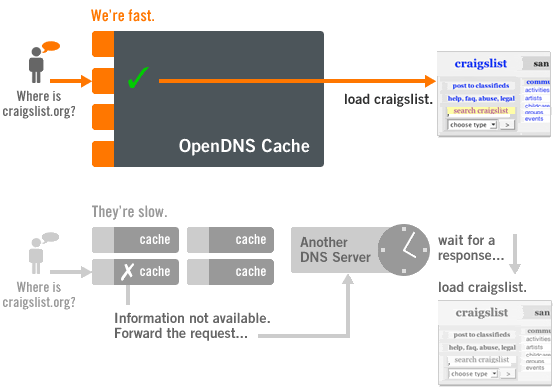
OpenDNS Akıllıdır
Çünkü OpenDNS bir sitenin adresini siz her ne kadar yanlış yazsanızda bunu fark eder ve sizi asıl gitmek istediğiniz yere gönderir. 
OpenDNS Güvenilirdir
Yavaş bir DNS servisinden daha kötü bir şey varsa oda erişilemez bir DNS servisidir. DNS hizmeti çalışmadığı zaman sizin için internet komple çalışmıyor demektir. OpenDNS servisi bir çok şehirde ve bir çok farklı ağa yayılmış olması sayesinde sizlere yüksek performanslı ve güvenilir bir servis sunmaktadır.
Sanırım bu kadar reklam yeter! Şimdi sıra OpenDNS nasıl kurulur, sistemde yapılması gereken değişiklikler nedir gibi ufak detaylarda. Korkmayın, bu adımları 10 yaşındaki bir çocuk dahi rahatlıkla yapabilir.
1. Adım: Giriş ve Üyelik
Evvela OpenDNS sitesine kaydoluyoruz, aslında bu servisin çalışması için üyelik gerekmemekte. Lakin ben hem istatistik servisinden faydalanmak istediğim için, hem de üye olmayı bir avantaj olarak düşündüğüm için üye olarak başlayacağım.
Eğer Üye olmak istemiyorsanız sizi hemen ikinci adıma alalım.
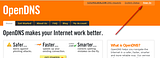 Öncelikle tarayıcımızın adres satırına http://www.opendns.com yazarak OpenDNS sitesine erişiyoruz. Site açıldıktan sonra yukarıdaki “
Öncelikle tarayıcımızın adres satırına http://www.opendns.com yazarak OpenDNS sitesine erişiyoruz. Site açıldıktan sonra yukarıdaki “
Sign In” yazan yere tıklıyoruz.
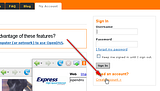 Açılan sayfa üye girişleri için olan sayfa bu sayfada yapacağımız bir işlem şu an için yok. O yüzden aşağıda; okla belirtilmiş olan yerde, bulunan “Create Account” yazısına tıklayarak üyelik işlemlerimize başlayacağımız siteye geliyoruz.
Açılan sayfa üye girişleri için olan sayfa bu sayfada yapacağımız bir işlem şu an için yok. O yüzden aşağıda; okla belirtilmiş olan yerde, bulunan “Create Account” yazısına tıklayarak üyelik işlemlerimize başlayacağımız siteye geliyoruz.
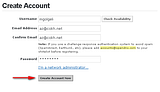 Bizi karşılayan gayet sade bu kullanıcı kayıt sayfasında yapmanız gerekenler Username (Kullanıcı adı) Email Address (Sisteme kaydolmak istediğiniz email adresiniz, her hangi bir durumda buraya mail atıyorlar ) ve Password (Şifreniz) alanlarını doldurup
Bizi karşılayan gayet sade bu kullanıcı kayıt sayfasında yapmanız gerekenler Username (Kullanıcı adı) Email Address (Sisteme kaydolmak istediğiniz email adresiniz, her hangi bir durumda buraya mail atıyorlar ) ve Password (Şifreniz) alanlarını doldurup
“Create Account Now” tuşuna tıklamak.
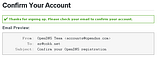 Eğer üyeliğiniz başarıyla gerçekleşti ise üyeliğinizin başarılı olduğuna ve üyeliğinizi onaylamanız için email adresinize gönderilecek olan postanın bir önizlemesi olan sayfa sizi karşılayacaktır.
Eğer üyeliğiniz başarıyla gerçekleşti ise üyeliğinizin başarılı olduğuna ve üyeliğinizi onaylamanız için email adresinize gönderilecek olan postanın bir önizlemesi olan sayfa sizi karşılayacaktır.
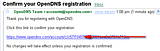 Email’imize girip gelen postaya onay vermek gerek. Tıklayın…
Email’imize girip gelen postaya onay vermek gerek. Tıklayın…
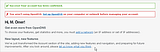 Artık onay işlemide tamamlandığına göre OpenDNS kullanmaya hazırız. 2. Adıma geçmeden önce tek yapmamız gereken sistemimiz için
Artık onay işlemide tamamlandığına göre OpenDNS kullanmaya hazırız. 2. Adıma geçmeden önce tek yapmamız gereken sistemimiz için
OpenDNS ayarlarını almak. Bunun için tek yapmamız gereken sitede her hangi bir sayfanın en altında yer alan IP adreslerini kopyalamak olacaktır.
208.67.222.222
208.67.220.220
2. Adım: Sisteminizi Ayarlamak
Her şeyi tamamladığımıza ve OpenDNS IP adreslerini aldığımıza göre artık sistemimizi OpenDNS kullanmak üzere ayarlamanın vakti geldi.
 Masaüstü’nde bulunan “Ağ Bağlantılarım” simgesine tak tıklayarak Özellikler‘i seçiniz. Eğer bu simge masaüstünüzde yoksa, Başlat > Ayarlar > Denetim Masası > Ağ Bağlantıları yolunu izleyerek de buraya erişebilirsiniz. Aşağıdaki Adımlar Ağ üyesi bir bilgisayarda yapılmıştır, eğer ADSL kullanıcısı yahut Kablosuz Ağ üyesi olsanızda işlemler pek bir fark göstermeyecektir.
Masaüstü’nde bulunan “Ağ Bağlantılarım” simgesine tak tıklayarak Özellikler‘i seçiniz. Eğer bu simge masaüstünüzde yoksa, Başlat > Ayarlar > Denetim Masası > Ağ Bağlantıları yolunu izleyerek de buraya erişebilirsiniz. Aşağıdaki Adımlar Ağ üyesi bir bilgisayarda yapılmıştır, eğer ADSL kullanıcısı yahut Kablosuz Ağ üyesi olsanızda işlemler pek bir fark göstermeyecektir.
Tek yapmanız gereken bu aşamada hangi bağlantıyı kullanıyorsanız onu seçmek olacaktır. Genelde “Çevirmeli Ağ” veya “Lan yada Yüksek hızlı internet” başlıkları altında kategorilendirilmiş olurlar.
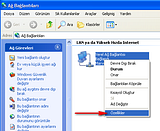 Açtığınız pencerede karşınıza gelecek olan “Yerel Ağ Bağlantısı” simgesine sağ tıklayarak gene Özellikler‘i seçiyoruz.
Açtığınız pencerede karşınıza gelecek olan “Yerel Ağ Bağlantısı” simgesine sağ tıklayarak gene Özellikler‘i seçiyoruz.
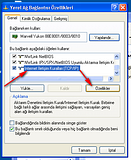
Açılan Yerel Ağ Bağlantısı Özellikler‘i sayfasında okla belirtilmiş olan kısımdan İnternet iletişim Kuralları (TCP/IP)‘yi seçiyoruz ve gene okla belirtilmiş olan Özellikler tuşuna tıklıyoruz.
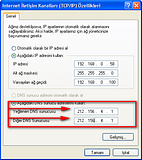 Resimde gözüken kısım sizde seçili olmayabilir bunun yerine “DNS sunucu adresini otomatik al” seçeneği aktif olabilir bu durumda “Aşağıdaki DNS sunucu adreslerini kullan” seçeneğine tıklıyoruz ve gösterilen yerlere OpenDNS’den aldığımız IP adreslerini giriyoruz.
Resimde gözüken kısım sizde seçili olmayabilir bunun yerine “DNS sunucu adresini otomatik al” seçeneği aktif olabilir bu durumda “Aşağıdaki DNS sunucu adreslerini kullan” seçeneğine tıklıyoruz ve gösterilen yerlere OpenDNS’den aldığımız IP adreslerini giriyoruz.
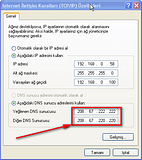 Aşağıdaki IP’leri girip Tamam‘a tıklıyoruz. İşlem bitmiştir, hepimize hayırlı olsun!
Aşağıdaki IP’leri girip Tamam‘a tıklıyoruz. İşlem bitmiştir, hepimize hayırlı olsun!
208.67.222.222
208.67.220.220
İşlemler başarıyla gerçekleştimi acaba diye merak ediyorsanız http://www.opendns.com/start/ adresine girip deneyebilirsiniz. Eğer işlem başarılı olduysa aşağıdaki gibi bir ekran sizi karşılayacaktır.

DATE : Makinanın sistem tarihini ekranda göstermeyi sağlar.
TIME : Bilgisayarın sistem saatini ekranda göstermeyi sağlar.
VER : Bilgisayarın DOS İşletim Sisteminin versiyon numarasını gösterir.
VOL : Bilgisayarın etiket seri numarasını ekranda gösterir.
LABEL : Diskete etiket ismi vermeyi sağlar.
Not : Disket etiket ismi verilirken 11 karakteri geçmeyecek şekilde etiket ismi verilmelidir. 11 Karakteri geçerse yazmaz.
DIR = Hafızada kayıtlı olan programı ekrana listeler.
DIR/P = Hafızada kayıtlı olan programı sayfa sayfa ekrana listeler.
DIR/W = Hafızada kayıtlı olan programı yan yana ekrana listeler.
C:>DIR *.BAS = C sürücüsünde bulunan baş harfi ne olursa olsun uzantı ismi BAS olanları ekranda listelemeyi sağlar.
C:>DIR OSMAN.EXE = C sürücüsünde bulunan OSMAN.EXE dosyasını ekranda göstermeyi sağlar.
A:>DIR ?a*.* = A sürücüsünde bulunan birinci harfi ne olursa olsun ikinci harfi a ile başlayan uzantı ismi ne olursa olsun ekranda listeler.
A:>DIR b*.TXT =A sürücüsünde bulunan baş harfi b ile başlayan uzantı ismi TXT ile biten tüm dosyaları ekranda listeler.
COPY : Bilgileri bir yerden başka bir yere kopyalamak amacıyla kullanılır.
C:>Copy *.* A: = C sürücüsünde bulunan dosyaları A’ya kopyalar.
B:>Copy Ceylan.DAT C: = B sürücüsünde bulunan Ceylan.DAT dosyalarını C’ye kopyalar.
A:>Copy AH *.* C: = A sürücüsünde bulunan baş harfi AH olan tüm dosyaları C’ye kopyalar.
A:>Copy b? kle.* C: = A sürücüsünde bulunan birinci harfi b olan ikinci harfi ne olursa olsun kle ile biten tüm dosyaları C’ye kopyalar.
A:>Copy *.* C:OYUN = A sürücünde bulunan tüm dosyaları c sürücüsündeki oyun directörünün içine kopyalar.
C:>Copy *.* A:OTOARABA = C sürücüsünde bulunan tüm dosyaları A sürücüsünde bulunan oto dayrektörünün içindeki araba dayrektörünün içine kopyalar.
RENAME (REN) =Dosyaların isimlerini değiştirmek için kullanılır.
A:>REN Rukiye.DAT Altın.DAT = A sürücüsünde bulunan Rukiye.DAT dosyasını Altın.DAT olarak değiştirir.
C:>REN Ahmet.BAT Ali.SYS = A sürücüsünde bulunan Ahmet.BAT dosyasını Ali.SYS olarak değiştirir.
B:>REN Okul.SYS Kurs.DAT = B sürücüsünde bulunan Okul.SYS dosyasını Kurs.DAT olarak değiştirir.
MOVE (TAŞIMA) = Dosyaları bir yerden başka bir yere taşımak için kullanılır.
Açıklama = Bu taşıma işleminde dosyaları bir yerden silerek başka bir yere kopyalar.
Örnek : A:>Move *.* C: = A sürücüsündeki bütün dosyaları C’ye taşır.
B:>Move Aynur.DAT C:Marıo = B sürücüsündeki AYNUR.DAT dosyasını C sürücüsündeki MARIO dayrektörünün içine taşır.
C:>Move *.TXT A:OdaDers = C sürücüsünde bulunan dosyanın ismi ne olursa olsun uzantı ismi TXT olan A sürücüsünde Oda dayrektörünün içerisindeki Ders dayrektörüne taşır.
DEL (SİLME) = Dosyaları silmek için kullanılır.
A:>Del *.* = A sürücüsündeki tüm dosyaları siler.
A:>Del AY*.* = A sürücüsündeki dosyanın ismi AY ile başlayan uzantı ismi ne olursa olsun siler.
DELTREE = Dayrektörleri ve dizinleri silmek için kullanılır.
B:>DELTREE SERDAR = B sürücüsündeki SERDAR dayrektörünü siler.
A:>DELTREE *.*/P = A sürücüsündeki bulunan tüm dayrektörleri tek tek sorarak siler. (Yes, No) Yes=Siler, No=Silmez.
FORMAT = Yeni alınmış bir disket makinaya tanıtmak amacıyla kullanılır.
C:>FORMAT A: = C’den A’ya düz format atmak amacıyla kullanılır.
C:>FORMAT A:S = C’den A’ya sistem format atmak amacıyla kullanılır. Sistem formatı atarken COMMAN.COM dosyasını yükler.
C:>FORMAT A:/Q = C’den A’ya hızlı format atmak amacıyla kullanılır.
C:>FORMAT A:/U = C’den A’ya Unformat atmak amacıyla kullanılır.
Açıklama = Un formatla atılan bir disk yanlışlıkla format çekildiğinde kurtarılamaz.
UNFORMAT = Yanlışlıkla formatlanmış diski kurtarır.
UNDELETE = Yanlışlıkla silinmiş dosyaları kurtarır.
NDD (Norton Diskdoctor) = Diskte bulunan bozuk sektörler, düzeltmek için kullanılır.
CHKDSK /F = Bozuk sektörleri düzeltir. Düzeltemediğini diskin sonuna atar.
CHKDSK /V = Bozuk sektörleri düzeltir. Dosyaları ekranda gösterir.
DIRECTORY OLUŞTURMA =
MD = klasör ve dizin oluşturur. C:>MD DİLEK
CD = klasör içine girer. C:>CD DİLEK
CD.. = klasör dışına çıkar. C:>DİLEK>CD..
RD = Boş klasörü siler. C:>RD DİLEK
Örnek = Disketinizde kendi adınızda bir klasör oluşturup bu klasör içine C’de bulunan ÇANTA.EXE dosyasını kopyalayınız.
A:>MD LEVENT
A:>CD LEVENT
A:>LEVENT>C:
C:>Copy Çanta.EXE A:
Örnek = C:>C’de kendi adınızda bir klasör oluşturup bu klasörün içine A:>’da bulunan Mario.EXE dosyasını kopyalayınız.
Cevap :
C:>Md Levent
C:>Cd Levent
C:>Levent>A:>Copy Mario.EXE C:
Örnek = C sürücüsünde Aynur adı altında bir klasör oluşturup bu klasörün içine A:>’da bulunan Mario.EXE dosyasını kopyalayınız.
Cevap :
C:>Md Aynur KLASÖR (Dizin) :
C:>Cd Aynur Tüm dosyaları bir tek isim adı
C:>Aynur>Md Yıldız altında toplamaya denir.
C:>Aynur>Cd Yıldız
C:>Aynur>Yıldız>A:
A:>Cd Oto
A:>OtoCopy *.* C:
Örnek = C’de bulunan tüm dosyaları A’nın içindeki Merve klasörünün içine taşıyınız.
Cevap :
C:>Move *.* A.Merve
Örnek = Disketinizde kendi adınızda bir klasör oluşturup bu klasör içine MANA adı altında klasör oluşturup bu klasör içine C’de bulunan tüm dosyaları taşıyınız?
Cevap :
A:>Md SERDAR
A:>Cd SERDAR
A:>SERDAR>MD MANA
A:>SERDAR>CD MANA
A:>SERDAR>MANA>C:
C:>Move *.* A:
CD = Tamamen çıkar.
DİSKCOPY =
Disketten diskete kopyalama işlemi yapar.
Açıklama : Kopyalama işlemi yaparken kaynak disketteki bilgiler hedef diskete kopyalanırken hedef disketteki bilgiler tamamen silinir.
XCOPY =
Dosyaları ve dizinleri bir yerden başka bir yere kopyalamak amacıyla kullanılır.
Örnek = A:>XCOPY A: C:
TREE :
Dayrektörleri ekranda göstermek amacıyla kullanılır.
Örnek = C:>TREE
EMM386 =
Cihaz sürücüsünün belleğe yüklenmesini sağlar. Bellekte oluşan hataları daha fazla artmaması otomatikmen kilitler ve şu mesajı verir.
Emm386 driver not installed
(Emm386 cihaz sürücüsü yüklenemiyor.)
MEM = Ana bellek hakkında bilgi vermeyi sağlar.
ATTRIB = Dosyaların özelliklerini değiştirmek amacıyla kullanılır.
Parametreleri =
ATTRIB +H = Dosyaları gizlemek amacıyla kullanılır.
ATTRIB -H = Dosyaları gizlemek amacıyla kullanılır.
ATTRIB +S = Sistem dosyalarını gizlemek amacıyla kullanılır.
ATTRIB -S = Gizli sistem dosyalarını açmak amacıyla kullanılır.
ATTRIB +R = Sadece okunabilen dosyaları listeler.
ATTRIB -R = +R ile gizlenmiş dosyaları açmak için kullanılır.
Örnek = C:>ATTRIB *.* +H
C’de bulunan tüm dosyaları gizler.
Örnek = C:>ATTRIB *.EXE +H
C’de bulunan uzantı ismi EXE olan dosyaları gizler.
Örnek = A:>ATTRIB B*.* +H
A’da bulunan baş harfi B olan tüm dosyaları gizler.
Örnek = C:>ATTRIB *.* +S
C’de bulunan sistem dosyalarını gizler.
Örnek = B:>ATTRIB *.* +R
B’de bulunan dosyaları gizlemek amacıyla kullanılır. Üzerine yazım yazılamaz.
Örnek = A:>ATTRIB *.* +A
A’da bulunan tüm arşiv dosyalarını gizler.
BACKUP = Dosyaları yedeklemek amacıyla kullanılır.
Açıklama = Yedekleme işlemi yapılırken uzantı ismi 001 şeklinde uzantı ismi alırlar.
Örnek = C:>Backup *.* A:/S
C’de bulunan tüm dosyaları tüm dosyaları alt dizinleriyle birlikte A’ya yedekler.
RESTORE = Backup’la yedeklenmiş olan dosyaları açar.
PKZIP = Dosyaları sıkıştırmak amacıyla kullanılır.
Örnek = C:>Pkzıp A:Ahmet.ZIP
C’de bulunan tüm dosyaları Ahmet.ZIP adı altında A’ya sıkıştırır.
PKUNZIP = Pkzıp sıkıştırılmış dosyaları açar.
Örnek = C:>Pkunzıp Ahmet.ZIP C:
Ahmet.ZIP dosyasını C’ye açar.
DEFRAG = Dosyaları düzenlemek amacıyla kullanılır.
Örnek = C:>Defrag A:
A’nın içindeki dosyaları düzenler.
ARJ = Dosyaları sıkıştırmak ve açmak amacıyla kullanılır.
Örnek : C:>ARJ A A:MEVSIM.ARJ
C’de bulunan tüm dosyaları A’da bulunan MEVSIM.ARJ olarak sıkıştırır.
Örnek = C:>PW>ARJ A B:Windows.ARJ
C’de bulunan PW dayrektörü içindeki tüm dosyaları B’nin içine Windows .ARJ adı altında sıkıştırır.
Örnek = A:>ARJ X Mehmet.ARJ C:
A’da bulunan MEHMEt.ARJ dosyasını C’ye açar.
Örnek = C:>PW12>ARJ x MELİKE.ARJ A:OYUNRAYMAN
C’de PW12 dayrektörü içindeki MELİKE.ARJ dosyasını A’da oyun dayrektörü içindeki RAYMAN dayrektörünün içine açar.
Örnek = Disketinizde TÜRKİYE adı altında bir dayrektör oluşturup bu dayrektörün içine İLLER dayrektörü oluşturup İLLER dayrektörünün içine de C’de bulunan İLÇELER dayrektörünün içindeki KAZA.EXE dosyasını kopyalayınız.
Cevap :
A:>MD TÜRKİYE
A:>CD TÜRKİYE
A:>TÜRKİYE>MD İLLER
A:>TÜRKİYE>CD İLLER
A:>TÜRKİYE>İLLER>C:
C:>CD İLÇELER
C:>İLÇELER>COPY KAZA.EXE A:
Örnek = C’den A’ya tüm dosyaları MAHMUT.ARJ adı altında sıkıştırınız.
C:>ARJ A A:MAHMUT.ARJ
DOS İŞLETİM SİSTEMİ KOMUTLARI
İÇ KOMUTLAR
C:windows>A: = A (diskete) geç
C: = C (hard disk) geç
DIR
DIR = Dizindeki tüm dosyaları göster
DIR /P = Dizindeki tüm dosyaları sayfa sayfa göster
DIR/W = Dizindeki tüm dosyaları yanyana göster
DIR A: = A kök dizinindeki tüm dosyaları göster
DIR C:belgel~1 = C’de belgel~1 = dizini içindeki tüm dosyaları göster
DIR C:belgel~1*.doc = C’de belgel~1 = dizini içinde uzantısı doc olan dosyaları göster
CLS = (Clear Screen) Ekran temizle
MD = (Make Directory) Dizin yarat
A:>md okul = A: içersine okul adında bir dizin olusturduk Kullanımı “Md DizinAdı”
CD = (Change Directory) giris
A:> cd okul = A: sürücüsünün içindeki okul dizinine giriyoruz. kullanımı “Cd DizinAdı”
CD.. = (Change Directory) Bir alt dizine geç
A:okul> CD.. = Okul dizininden cıkıyor ve bir alt dizin olan A: sürücüsüne giriyor..
CD = (Change Directory) Kök Dizine geç
A:Okulsinif>CD = Ana sürücüye direk geçiş Okul klasorun icindeki sınıf klasorunden direk Kok dizin olan A: sürücüsüne geçiş yapılıyor.
RD = (Remove Directory) Dizin Silme
A:OkulRD sinif2 = A’daki okul dizini içindeki sinif2 dizinini sil. (Dizinin içi boş olmak zorundadır)
COPY = Dosya kopyala
A:>COPY deneme.doc c:belgel~1 = A’daki deneme.doc’u c’deki belgel~1 dizini içine kopyala
Kullanımı = Copy Komutu KopyalanacakDosya KopyalananYer
A:>COPY c: belgel~1deneme2.doc a: = C’de belgelerim dizinindeki deneme2.doc’u A’ya kopyala
A:>COPY c: belgel~1deneme2.doc a:okul = C’de belgelerim dizinindeki deneme2.doc’u A’da okul dizini içine kopyala
A:> copy *.* c:belgel~1 = A’daki tüm dosyaları C’deki belgel~1 içine kopyala
A:>copy *.doc c:belgel~1 = A’da uzantısı doc olan tüm dosyaları C’deki belgel~1 dizini içine kopyala
Kopyalanacak_Dosya Kopyalanacak_Yer
REN = İsim değiştir
RENAME = İsim değiştir
A:>ren deneme2.doc deneme3.doc = A’daki Deneme2.doc dosyasının adını Deneme3.doc olarak değiştir.
Kullanımı = Eski_isim Yeni_isim
DEL = Dosya Sil
DELETE = Dosya Sil
Sil
A:>Del a.doc = A’da a.doc isimli dosyayı sil
A:>Del *.doc = A’da adı ne olursa olsun doc uzantılı dosyaları sil.
A:>Del deneme.* = A’da adı deneme olan ve uzantısı ne olursa olsun dosyaları sil.
A:>Del deneme?.* = A’da adı ilk 6 harfi deneme olan ve uzantısı ne olursa olsun dosyaları sil.
A:>Del d*.* = A’da ilk harfi d ile başlayan tüm dosyaları sil
A:>Del ha?an.doc = A’da ilk iki harfi ha olan üçüncü harfi ne olursa olsun uzantısı doc olan dosyaları sil.
A:>del *.* = (bütün dosyalarınız silinir)
TYPE = Dosya icerigini gösterir
C:>Type autoexec.bat = C’deki autoexec.bat dosyasinin içeriğini göster.
Time = saat gösterir
Date = Tarihi gösterir
DIŞ KOMUTLAR
Format = Sürücüyü biçimlendirir
DİKKAT: DİSKETTEKİ TÜM VERİLERİ SİLER.
Format A: = (disketi biçimlendir)
Format a: /s = (Disketi biçimlendir ve sistem dosyalarını yükle)
CHKDSK = Diski Kontrol eder
Chkdsk a: = Disketi kontrol et
Diskcopy
Diskcopy a: a: = Disket kopyala
Attrib = Dosya niteliği
R okunabilir
A arşiv
H gizli
Attrib -r -h -a = (tüm dosyaları okunabilir yap, gizli dosyaları göster, arşiv niteliği kazandır.)
Attrib. +r +h +a = (tüm dosyaları okunamaz yap, gizli dosyaları gösterme, arşiv niteliği kazandırma.)
A:>Attrib a.doc +r +h +a = A sürücüsü içindeki a.doc dosyasını okunamaz, gizli ve arşiv niteliği kazandırma.
Xcopy = Dizin kopyala
XCopy a: okul c:belgel~1 /s = A’daki okul dizinini içindeki tüm dosyaları ve alt dizinlerle birlikte c’deki belgel~1dizini içine kopyala
MS-DOS HATA MESAJLARI
Yazıcı, disk disket sürücüsü gibi donanıma bilgi giriş çıkışlarda verilen hata mesajları ve bizim hataya vermemiz gereken karşılıklar anlatılmıştır.
Herhangi bir hata mesajında;
A (ABORT) = tuşuna basarsanız sistem programı iptal eder.
R = tuşuna basarsanız işlem tekrarlanır.
F = tuşuna basarsanız sistem hatayı atlar ve programa devam eder.
F = tuşuna basarsanız işlem sona erer. (İşlem yapılan sürücü adı sorularak) DOS’a dönülür.
1. Mesaj = Non-System disk or disk error
Replace and dtrike any key when ready
Anlamı : Sürücüde bulunan diskette bilgisayara işletim sistemini yükleyen programları yok.
2. Mesaj = Genreal filure error reading drive A/B
Abort, Retry, Ignore, Fail
Anlamı : Sürücüde takılı disket formatsız veya sürücüye uyumsuz
3. Mesaj = Write fault error writing device PRN
Abort, Retry, Ignore, Fail
Anlamı : Yazıcı kapalı
4. Mesaj = Disk boot failure
Anlamı : Disk işletim sistemini okuyamıyor.
5. Mesaj = Directory already exısts
Anlamı : MD komutuyla yeni directory açılmak isteniyor. Ancak bu isimde directory var.
6. Mesaj = Disk fuul (disket dolu)
Anlamı : Disk veya disket tamamen dolu
7. Mesaj = Error in EXE file
Anlamı : Makine diline çevrilmiş programda hata var.
8. Mesaj = Warning ! Diskette is out of sequence
Replace then diskette or continue
Strike any key when ready
Anlamı : Restore.COM komutu kullanıldığında sürücüye takılan disketler sıra takip etmedi.
9. Mesaj = İnvalid directory
Anlamı : Geçersiz direktory
10.Mesaj = İncorrect DOS versiyon
Anlamı : Sistemde yüklü DOS versiyonunu kullanınız.
11.Mesaj = Format failure
Anlamı : Formatlama işlemi hatalı
12.Mesaj = İnvalid drive specification
Anlamı : İstenilen sürücü adı geçersiz.
13.Mesaj = Program too big to fit in memory
Anlamı : Yazılan program hacmi ana belleği aşıyor.
14.Mesaj = File not found
Anlamı : Dosya bulunamadı.
15.Mesaj = İnvalid parameter
Anlamı : Geçersiz parametre
16.Mesaj = Too many parameters
Anlamı : Karmaşık parametre kullanıldı.
17.Mesaj = Write protect error
Anlamı : Disket korumaya alınmış.
18.Mesaj = Next without for (forsuz next)
Anlamı : For-Next çevriminde FOR deyimi kullanmamıştır. Program NEXT deyiminin eşleşeceği bir FOR deyimine sahip olacak şekilde düzeltilmesi gerekir.
19.Mesaj = Syntak error (Söz dizimi hatası)
Anlamı : Yazılan bir programda yazılımların düzensiz yazıldığı halde hata verir.
20.Mesaj = Return without gosub (Gosub’suz return)
Anlamı : Alt program GOSUB kullanılmadan çalışmıştır. Programın alt program içine girmesini bir STOP veya END deyimi bırakmak suretiyle önlemelisiniz.
21.Mesaj = Out of Data (Verinin dışında)
Anlamı : Bir READ deyimi DATA deyimleri içindeki verilerden daha fazlasını okumaya çalışmaktadır.
DATA deyimleri içinde programdaki bütün READ deyimleri için yeteri kadar değişmezler olacak şekilde programınızı düzeltiniz.
22.Mesaj = İllegal Function Call (Geçersiz İşlev Çağrısı)
Anlamı : Sayısal veya d.k. fonksiyonlarda görülen negatif parametre dışına taşma veya aşırı büyüklükteki bir alt simge.
* SQR fonksiyonunda negatif bir parametre kullanılmış
* GET veya PUT (file) üzerinde eksi bir kayıt numarası
* Bir işleve veya deyime uygun olmayan parametre
* Korunmuş bir BASIC programını listelemeye veya kayıt etmeye çalışmak.
* Mevcut olmayan satır numaralarını yok etmeye çalışmak.
* LOG fonksiyonunda sıfır veya negatif bir parametre kullanılmış.
23.Mesaj = Overflow (Taşma)
Anlamı : Hesaplanan sayı BASIC sınırlarını aşmış.
24.Mesaj = Out of Memory (Belleğin dışında)
Anlamı : Program çok büyüktür. Döngüler, alt programlar çok fazla ve ifadeler çok karmaşıktır. Bellek kapasitesi yeterli gelmiyor.
25.Mesaj = Undefined Line Number (Tanımlanmamış satır numarası)
Anlamı : Program içinde mevcut olmayan bir satır, bir komut veya deyime ilgi verilmiştir. Programınız içindeki satır numaralarını kontrol ediniz ve doğru satır numarası kullanınız.
25.Mesaj = Subscript out of range (indis tanımlanan değerin dışına çıkıyor)
Anlamı : Dizileri kullanırken adres belirten indis değerlerinin dizininin tanımlanan boyutunu aşması halinde oluşur.
26.Mesaj = Duplicate definition (İki kez tanımlama)
Anlamı : Aynı dizi iki DIM deyimleri içinde tanımlanmıştır.
Program, 0 dizi için tesis edilmiş olan 10′luk varsayılan boyuttan sonra bir DIM deyimi ile karşılaştırmıştır.
27.Mesaj = Division by zero (Sıfıra bölme)
Anlamı : Sıfıra bölme işlemi ortaya çıkmıştır. Program çalışmaya devam edeceği için düzeltmeye gerek yoktur.
28.Mesaj = İllegal direct (Geçersiz direct )
Anlamı : Direct durumda (DEF FN gibi) geçersiz olan Direct durum içinde bir deyimi giriş yapmaya çalışmışsınızdır. Bu deyimin bir program satırı parçası olarak girilmesi gerekir.
29.Mesaj = Type mismatch (Tip eşleşmesi)
Anlamı : Sayısal bir değişkene karakter atanması sırasında oluşur.
30.Mesaj = Out of String space (Katar alanı kalmamış)
Anlamı : BASIC belleği bitirinceye kadar dinamik olarak katar alanı ayırır. Bu iletinin anlamı katar değişkenlerinin BASIC’i bellek alanının temizlenmesinden sonra geriye kaln serbest bellek miktarını aşmasına sebep olması demektir.
31.Mesaj = String too long (Katar çok uzun)
Anlamı : 255 karakterden daha uzun bir katar yaratmaya çalışmışsınızdır. Onu daha kısa katarlara bölünüz.
32.Mesaj = String fomula too complex (Katar formülü çok karmaşık)
Anlamı : Hesaplanacak ifade çok uzun veya karmaşık. Bu durumda hesaplama daha küçük bölümlere ayrışmadır.
33.Mesaj = Con’t continue (Devam edemez)
Anlamı : Bir hata sebebiyle durmuştur.
Bir ara sırasında değiştirilmiştir.
Mevcut değildir.
Program yüklenmiş olmasına dikkat ediniz ve çalıştırmak için RUN ediniz.
34.Mesaj = RESUME Without ERROR
Anlamı : Resume kullanılmış hata kontrol komutu kullanılmamış.
35.Mesaj = Missing Operand (Eksik İşlem Öğesi)
Anlamı : Hesaplanacak ifadede aritmetik operatör mevcut değildir.
36.Mesaj = Line buffer overflow (Satır ara belleği taşmıştır.)
Anlamı : satır üzerinde birkaç deyim varsa başka satıra kaydırın.
37.Mesaj = Device foult (Sürücü hatası)
Anlamı : Yanlış birim tanımı yapılmıştır.
38.Mesaj = FOR Without NEXT (NEXT’siz FOR)
Anlamı : FOR-NEXT çevriminde NEXT kullanılmamıştır.
Bir NEXT deyimi içerecek şekilde programı düzeltiniz.
39.Mesaj = Out of paper (Kağıt bitmiş)
Anlamı : Yazıcının kağıdının bitmiş olması veya yazıcının çalışmamıştır.
40.Mesaj = Whize without wend (Wend’siz whize)
Anlamı : While deyiminde wend deyimi kullanmaya çalışınız.
41.Mesaj = Field owerlow (Alan taşması)
Anlamı : Doğrudan erişimli bir kütüğün FİELD değişkenlerinin toplam uzunluğu belirtilen kayıt uzunluğundan fazla.
OPEN deyimi ve FİELD deyiminin birbirinin karşılığı olduğuna emin olunuz.
42.Mesaj = Bad file number (Geçersiz kütük numarası)
Anlamı : Kullanılmak istenen kütüğün açılmış olduğuna ve kütük numarasının doğru olarak girilmiş olduğuna emin olunuz. Geçersiz olup olmadığını kontrol ediniz.
43.Mesaj = File not found (Kütük bulunamadı)
Anlamı : Belirtilen bir sürücü içindeki disk üzerinde mevcut olmayan bir kütüğe başvur yapan LOAD, KILL NAME, FILES veya OPEN deyimlerinden bir kullanılmıştır.
44.Mesaj = Bad file mode (Geçersiz kütük durumu)
Anlamı : PUT veya GET deyimini sıralı bir kütük veya kapalı bir kütükle kullanmaya çalışmışsınızdır veya OPEN deyimini İNPUT, OUTPUT, APPEND veya rastgele (RANDOM) yerine bir kütük durumu ile yapmaya çalışmışsızındır.
OPEN deyiminin doğru şekilde girildiğine ve yapıldığına emin olunuz. GET ve PUT bir rastgele kütüğü gerektirir.
45.Mesaj = File alrady open (kütük halen açıktır)
Anlamı : OPEN deyimini düzenli kullanıp kapattıktan sonra KILL komutu kullanılır.
46.Mesaj = Device I/O Error (Cihaz I/O hatası)
Anlamı : Cihazın I/O çalışmasında meydana gelen bir hatadır. DOS kendisini bu hatadan kurtaramaz.
47.Mesaj = Disk not ready (Disk hazır değil)
Anlamı : Disket sürücüsü kapısı açıktır, kapatılmalıdır.
48.Mesaj = Path not found (yol bulunmamıştır)
Anlamı : Bir OPEN, MKDIR, CHDIR veya RMDIR çalışması sırasında DOS belirtilen tarz da yolu bulamamıştır. Yani; belirtilen PATH bulunamadı.